Conţinut
- 1 Cum să dezactivați modul de repaus
- 1.1 Ce este modul de repaus profund și cum să-l dezactivați
Subiectul acestui articol este cum să dezactivați modul de repaus pe Windows 8. Faptul este că modul de repaus sau modul de hibernare sunt concepute pentru a reduce consumul de energie. Acest lucru se face pentru a atinge două obiective:
- Economisirea energiei electrice.
- Creșterea autonomiei de lucru (dacă vorbim de laptopuri).
Reducerea consumului de energie electrică este un factor foarte important. Acest lucru permite utilizatorilor să își reducă costurile cu energia electrică. Acesta este motivul pentru care a fost dezvoltat modul de repaus. Se activează dacă utilizatorul nu face nimic pe computer. În acest caz, pentru a nu risipi energie, computerul se oprește automat. În același timp, toate procesele care încep să funcționeze din nou când PC-ul iese din starea de repaus sunt salvate.
Al doilea punct este creșterea autonomiei laptopului. În modul de repaus, computerul consumă mult mai puțină energie, dar sistemul salvează toate informațiile, restabilind toate procesele în momentul conectării în cont. Astfel, durata de viață a bateriei laptopului este crescută semnificativ.
Cum să dezactivezi modul de repaus
Deci, știți deja ce este un vis într-un computer. Dar nu este întotdeauna necesar. Există cazuri când este necesar să lăsați computerul în stare normală de funcționare pentru o perioadă lungă de timp. În același timp, nu este posibil să fii în mod constant în apropiere pentru a împiedica dispozitivul să „adoarme”. Cum să dezactivez modul de repaus în Windows 8? Toate inactiv. Dacă vorbim de laptopuri, atunci va trebui să introducem parametrii sursei de alimentare.
Pentru a face acest lucru, găsiți pictograma bateriei în tavă (colțul din dreapta jos al desktopului). Faceți clic pe el și selectați „opțiuni suplimentare de alimentare”.

Acest serviciu poate fi deschis pentrufolosind panoul de control. Pentru a face acest lucru, apăsați simultan două taste Windows + X și selectați elementul corespunzător. În fereastra care se deschide în colțul din dreapta sus există o bară de căutare. Scrieți „Sursa de alimentare” în ea. Selectați articolul dorit din rezultatele căutării propuse.
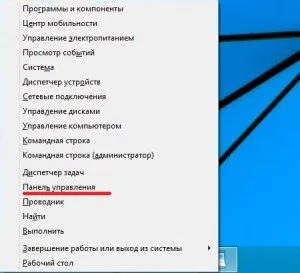
Acum deschideți opțiunea „Setări de somn”. Aici puteți gestiona planul de alimentare și, de asemenea, puteți exclude tranziția la starea de repaus.
Acesta este răspunsul la întrebarea cum să dezactivați modul de repaus pe Windows 8. Dar, dacă computerul a intrat deja în repaus, cum să ieșiți din el? Este simplu, apăsați orice tastă de pe tastatură, după aceea dispozitivul se va trezi și va cere să vă conectați sub cont.
O altă modalitate de a dezactiva modul de repaus pe Windows 8 este să accesați setările PC-ului. Mutați cursorul mouse-ului în colțul din dreapta sus (pe desktop sau în meniul tile). Va apărea un meniu, în care ne interesează butonul „Opțiuni”.
Îl apăsăm. Apoi, faceți clic pe „Schimbați setările PC” în meniu. Apoi, deschideți secțiunea „Computer și dispozitive”. După aceea, introduceți elementul „Oprire și hibernare”.
Aici puteți dezactiva și funcția de trecere la această stare sau puteți seta timpul dorit după care computerul va „Sleep”. Acum știți cum să dezactivați modul de repaus în Windows 8 folosind consola de control.
la continut
Ce este modul de repaus profund și cum să-l dezactivați
Aceasta este o stare de somn a computerului. Totuși, spre deosebire de acesta din urmă, laptopul consumă mai puțină energie electrică în acest mod. Cu alte cuvinte, toate procesele și informațiile deschise sunt salvate, dar de fapt computerul se află într-o stare mai asemănătoare cu o închidere.
Faptul este că toate procesele sunt într-o stare latentăsunt stocate în memoria virtuală, ceea ce necesită putere suplimentară. Cu toate acestea, hibernarea vă permite să salvați informații despre funcționarea sistemului într-un fișier care este plasat pe un disc fizic (hard disk). În acest caz, practic nu este nevoie de mâncare pentru a salva informații. Dar, în același timp, este nevoie de mai mult timp pentru ca sistemul să iasă din această stare. În esență, aceasta echivalează cu o includere normală.
Cum se dezactivează hibernarea în Windows 8? Totul este extrem de simplu. Dar, pentru început, este de remarcat faptul că, dacă laptopul a intrat deja în acest mod, trezirea lui nu este la fel de ușoară ca în cazul somnului. Pentru a face acest lucru, trebuie să apăsați butonul de pornire al laptopului, după care sistemul va porni boot-ul standard al sistemului cu recuperarea procesului.
Pentru a dezactiva această stare, puteți utiliza consola de management. Doar că de această dată trebuie să intrăm în secțiunea „Acțiuni butonul de pornire”. Cert este că laptopul nu va intra în hibernare de la sine. Pentru a face acest lucru, închideți capacul dispozitivului și apăsați butonul de pornire. De asemenea, computerul poate intra în hibernare dacă bateria este descărcată. În consecință, trebuie să dezactivați acest mod în parametrii sursei de alimentare.
În plus, puteți dezactiva hibernarea folosind linia de comandă. Pentru a porni acest serviciu, apăsați simultan tastele Windows + X. În meniu, selectați elementul „Linie de comandă (administrator)”. Acum scriem următoarea comandă Powercfg /Hibernate off sau powercfg-h off. Apasa Enter". Pentru a-l porni, trebuie să scrieți aceleași comenzi, doar că în loc de OFF, scrieți ON.
O altă modalitate de a-l dezactiva este modificarea parametrilor din editorul de registry. Pentru a-l porni, apăsați combinația de taste Windows+R și tastați regedit în fereastră. Acum trebuie să găsim anumite fișiere. Pentru a face acest lucru, urmați această cale:HKEY_LOCAL_MACHINESYSTEMCurrentControlSetControlPower. Aici găsim următoarele fișiere:
Deschideți primul fișier făcând dublu clic cu butonul stâng al mouse-ului. În linie, în loc de numerele de acolo, setăm valoarea la 0. Facem același lucru cu al doilea fișier. Modul de hibernare este dezactivat în acest moment. Pentru a activa, în loc de 0, trebuie să puneți 1.
